Google Chrome повністю оновлюється.
- Буде особиста домашня сторінка та професійна домашня сторінка, і ви зможете налаштувати їх обидві.
- Ви також зможете створити власний шаблон для домашньої сторінки Chrome.
- Крім того, Google покращить захист, додасть більше можливостей до бічної панелі пошуку, а веб-магазин почне рекомендувати вам розширення.
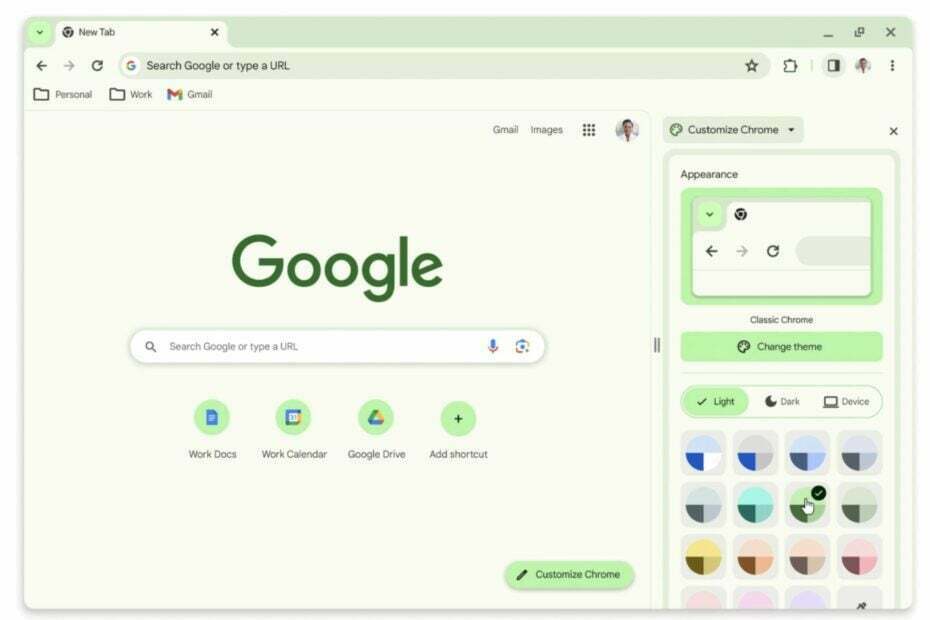
Браузеру Chrome виповнюється 15 років, і щоб відсвяткувати це, Google додає багато нових параметрів і функцій, які можна використовувати для налаштування Домашня сторінка Chrome. Відповідно до їх останньої публікації в блозі, Chrome використовуватиме мову Material You, щоб запропонувати вам персоналізований дизайн домашньої сторінки Google.
На основі нашого Матеріал Ви мовою дизайну, ми оновили піктограми Chrome, зосередившись на розбірливості, і створили нові колірні палітри, які краще доповнюють ваші вкладки та панель інструментів.
Нове налаштування допоможе вам створити робочий та особистий профілі, щоб ви могли їх краще розрізняти. Chrome дозволить вам зробити це без зусиль, лише кількома клацаннями. Усі зміни відбуватимуться одразу, тобто вам не доведеться перезавантажувати Chrome, щоб їх застосувати.
Ці вдосконалення з’являться в Chrome протягом наступних тижнів. Спочатку вони будуть реалізовані на настільних платформах, і поки невідомо, чи будуть зміни доступні для мобільних пристроїв. Наразі немає жодних офіційних повідомлень щодо цього, але Google може розглянути можливість подібного оновлення для Android та iOS.
Хоча нові налаштування додаватимуться автоматично за допомогою оновлень, вам все одно потрібно знати, як їх обійти. Однак не хвилюйтеся. Це не складно. Ось як ви збираєтеся налаштувати свою домашню сторінку Chrome.
Як налаштувати нову домашню сторінку Chrome
- Натисніть на Налаштувати кнопку Chrome у нижньому правому куті екрана.

- Це відкриє нову бічну панель праворуч від екрана, що дозволить вам вибрати з багатьох кольорових шаблонів, які відповідають вашому стилю. Як ви виберете, шаблон буде реалізовано в режимі реального часу.

- Щоб закрити бічну панель, натисніть кнопку X, а також у верхньому правому куті.

Як бачите, бічна панель дозволяє краще налаштувати вашу домашню сторінку Google. У вас є можливість вибрати багато шаблонів, зокрема перейти від класичного вигляду Google до сучасного вигляду Google.
Панель зовнішнього вигляду також дозволить вам налаштувати макет вашої домашньої сторінки Chrome, дозволяючи надати їй сучасного вигляду.
Крім того, якщо ви натиснете на 3 крапки у верхньому правому куті домашньої сторінки Google, ви відкриєте нову модернізовану панель опцій. Якщо ви помітили, ви можете легко переключатися між професійною домашньою сторінкою та особистою домашньою сторінкою. 
Які ще покращення з’являться в Chrome?
Google також оновить кілька інших функцій Chrome: новий веб-магазин Chrome дозволить вам легко шукати улюблені розширення. Ви отримуватимете рекомендації на основі свого профілю та вашої роботи в Chrome. 
Потім нове і вдосконалене Бічна панель пошуку Google діятиме подібно до Bing Chat, а його генеруючі можливості AI допоможуть вам швидко знайти потрібну інформацію, кажуть у Google.
Крім того, Google також випустить свій новий Безпечний перегляд функція, яка захистить вас від фішингових атак та інших зловмисних програм у режимі реального часу під час перегляду. Google каже, що розгортання має відбутися протягом наступних тижнів.
Ви в захваті від нового Google? Ми безумовно є. Навіть якщо ми іноді використовуємо Edge.


